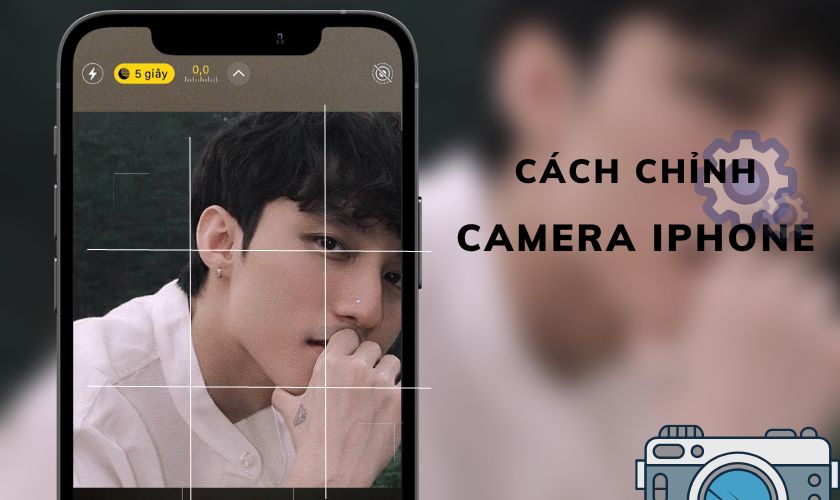Biết cách chỉnh camera iPhone là một điều cần thiết để chụp ảnh đẹp hơn đối với các iFan. Đối với các tín đồ đam mê chụp ảnh thì cần phải biết các mẹo chỉnh và tắt lật camera trên iPhone này. Xem ngay bài viết để được hướng dẫn cách cài đặt camera trên iPhone. Đồng thời áp dụng các chế độ chụp ảnh để bức ảnh của bạn trở nên sống động hơn.
TÓM TẮT NỘI DUNG
Toggle1. Vì sao cần biết cách chỉnh camera iPhone?
Camera trên iPhone có rất nhiều ưu điểm vượt trội so với các dòng điện thoại hiện nay. Do đó nếu người dùng biết cách chỉnh camera phù hợp thì sẽ chụp được những bức ảnh đẹp.
Thực tế có nhiều người chỉ chụp ảnh và chỉnh sửa bằng camera thường trên iPhone. Họ hoàn toàn không dùng app chỉnh sửa mà vẫn có bức ảnh đẹp. Dưới đây là những lợi ích nếu bạn biết cách chỉnh camera iPhone:
- Ảnh sau khi chỉnh sẽ có chất lượng cao: Ảnh chỉnh bằng camera iPhone sẽ có chất lượng cao hơn so với chính trên ứng dụng chỉnh sửa. Ảnh chỉnh trên các app sau khi tải xuống sẽ bị nhòe, mờ vì bị cắt giảm dung lượng.
- Có nhiều chế độ chụp ảnh: Bạn có thể sử dụng nhiều chế độ chụp ảnh khác nhau trên iPhone. Chẳng hạn như chế độ chụp chân dung, chụp HDR, chụp đêm, chế độ tự lấy nét…
- Có nhiều chức năng chỉnh ảnh: Trên camera thường iPhone đã có sẵn nhiều thông số để bạn chỉnh sửa cho bức ảnh của mình. Chẳng hạn như bạn có thể điều chỉnh cân bằng trắng, độ sáng, độ tương phản… Nếu biết cách chỉnh sửa chắc chắn bạn sẽ có bức ảnh đẹp như ý muốn.
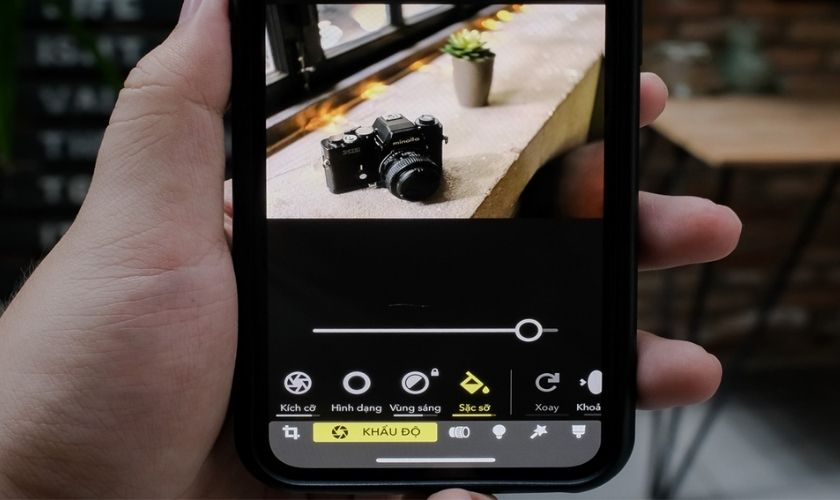
- Đỡ tốn dung lượng lưu trữ: Bạn sẽ không cần tải quá nhiều ứng dụng chỉnh ảnh về điện thoại gây tốn dung lượng. Bởi vì bạn có thể tạo được bức ảnh đẹp chỉ bằng một ứng dụng camera thường trên iPhone.
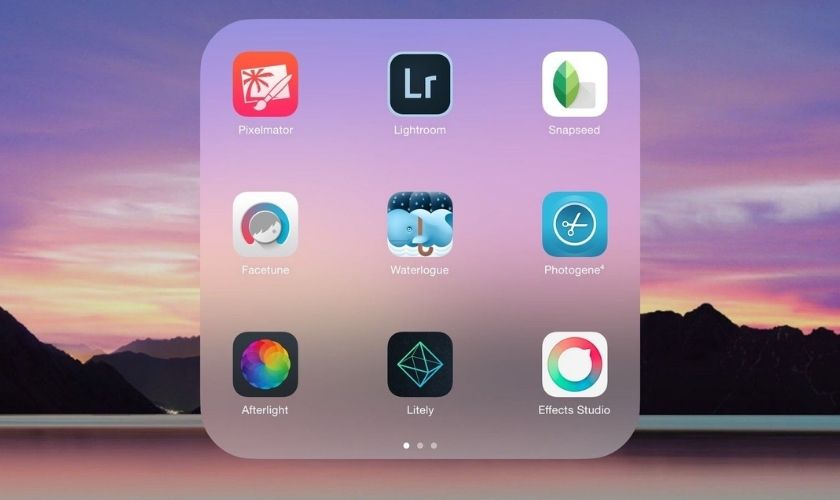
- Tiết kiệm thời gian: Nếu trước đây bạn chụp ảnh xong thì phải mất hàng tiếng đồng hồ để chỉnh ảnh. Còn nếu bạn biết cách cài đặt camera thường iPhone thì lúc nào ảnh chụp cũng đẹp. Bạn không cần tốn thời gian để chỉnh ảnh như trước.
2. Cách cài đặt chất lượng ảnh chụp trên Camera iPhone
Để tạo được một tấm ảnh đẹp, chất lượng trên iPhone thì cực kỳ dễ dàng. Bước đầu tiên là bạn cần thực hiện cài đặt chất lượng ảnh chụp trên camera iPhone. Dưới đây là 3 bước thực hiện mà bạn có thể tham khảo.
Bước 1: Đầu tiên bạn cần vào ứng dụng Cài đặt trên iPhone. Sau đó bạn chọn vào Camera.
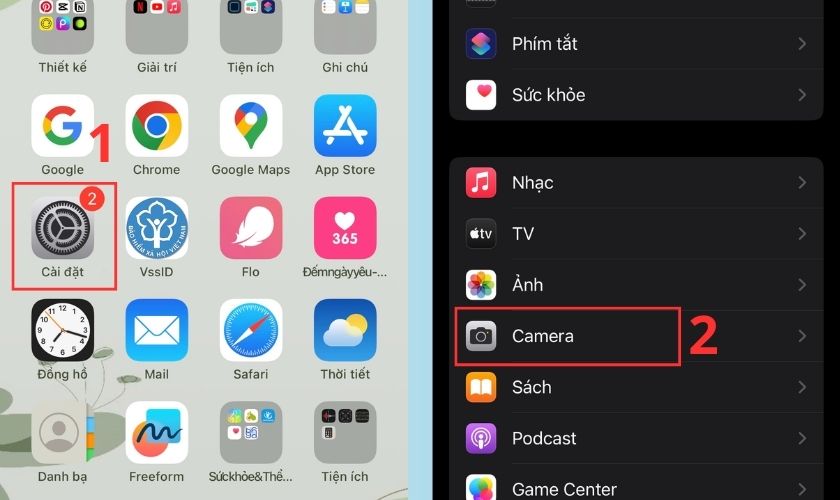
Bước 2: Tiếp đến bạn chọn vào Định dạng. Sau đó bạn chọn vào Hiệu suất cao để bức ảnh sau khi chụp đạt chất lượng tốt nhất.
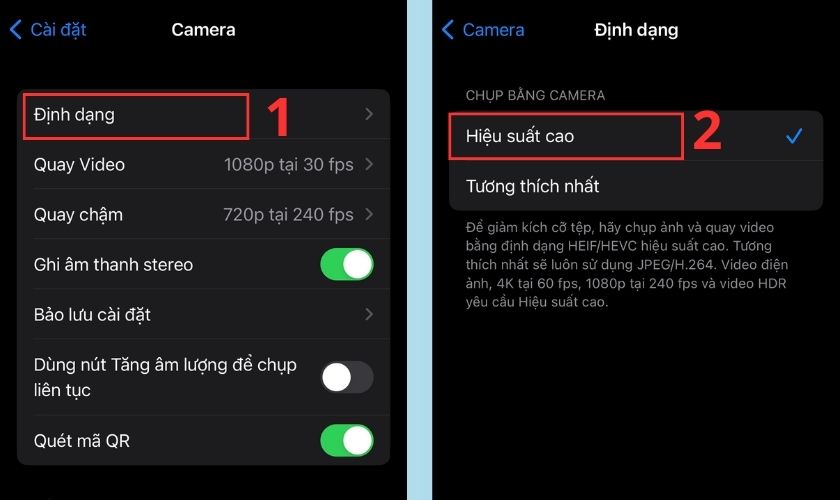
Bước 3: Bạn chọn vào Phong cách nhiếp ảnh.
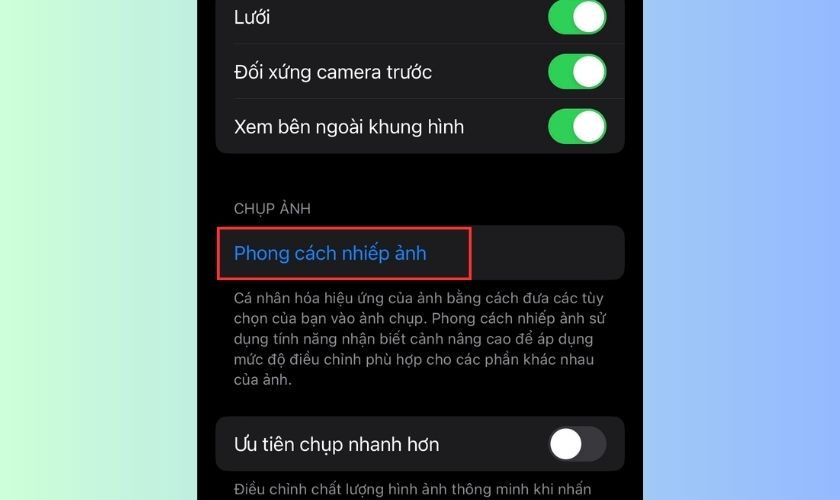
Sau khi chọn vào phong cách nhiếp ảnh. Bạn có thể chọn vào các hiệu ứng dưới đây. Hiệu ứng bạn chọn sẽ được áp dụng trực tiếp vào camera.
- Phong cách tiêu chuẩn: Khi chọn hiệu ứng này thì camera sẽ tự động cân bằng ánh sáng đúng với thực tế.
- Tương phản phong phú: Hiệu ứng này sẽ làm bức ảnh có vùng tối đậm hơn, màu sắc phong phú hơn. Đồng thời độ tương phản cũng mạnh hơn.
- Rực rỡ: Hiệu ứng này sẽ giúp bức ảnh có màu sắc sáng và rực rỡ.
- Ấm: Với hiệu ứng này, bức ảnh sau khi chụp xong sẽ có màu vàng nhạt ra hiệu ứng ấm.
- Mát: Với hiệu ứng này, bức ảnh sau khi chụp xong sẽ có màu lam nhạt và ra hiệu ứng mát.
Lưu ý: Để tạo bức ảnh đẹp như ý, bạn nên lựa chọn các hiệu ứng phù hợp với không gian chụp ảnh. Chẳng hạn khi chụp ở biển thì bạn có thể chọn hiệu ứng mát. Chụp ảnh hoàng hôn thì bạn có thể chọn hiệu ứng rực rỡ hay tương phản.
Nếu camera iphone bị mờ bạn nên cân nhắc thay camera iphone mới để có trải nghiệm chụp ảnh sắc nét hơn!
3. Hướng dẫn cách chỉnh camera trên iPhone chụp ảnh rõ nét hơn
Nhiều người thường gặp trường hợp chụp ảnh xong ảnh bị mờ, nhòe, mất nét. Nếu bạn cũng gặp tình trạng trên thì hãy tham khảo các mẹo dưới đây. Các mẹo này sẽ giúp ảnh bạn chụp đạt chất lượng và rõ nét hơn.
3.1. Cách chỉnh lật camera trên iPhone chụp ảnh không bị lệch
Có lẽ ai trong chúng ta cũng đã từng gặp tình huống chụp ảnh trên camera trước iPhone thì mặt sẽ bị lệch. Bạn có thể tiến hành cách chỉnh lật camera trên iPhone để tránh gặp tình trạng này nữa nhé.
Bước 1: Đầu tiên bạn vào Cài đặt rồi chọn vào Camera.
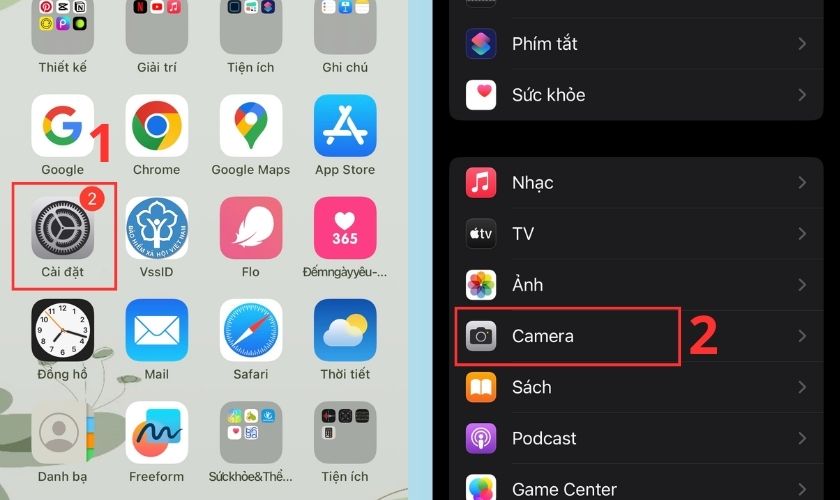
Bước 2: Tiếp theo bạn kéo xuống dưới và tìm mục Đối xứng camera trước. Bạn chỉ cần kéo thanh trượt sang màu xanh.
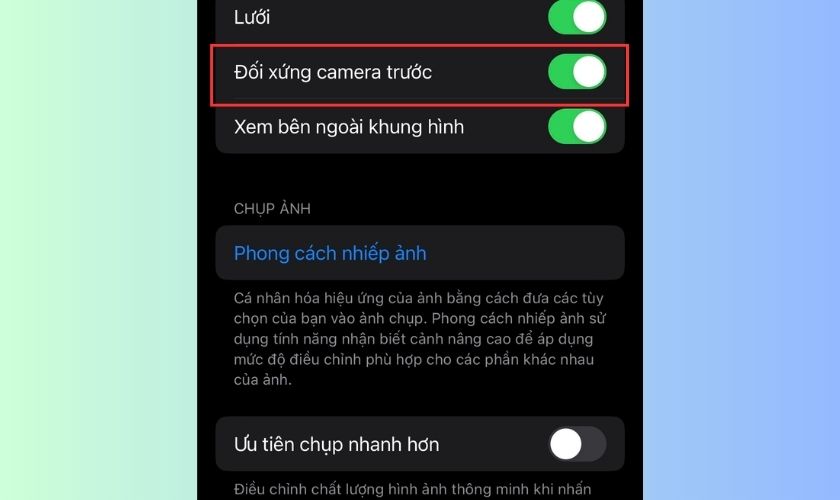
Sau khi đã chỉnh lật camera trên iPhone xong bạn có thể tắt chế độ này đi bằng cách gạt nút xanh sang trái. Như vậy là bạn có thể thoải mái chụp ảnh bằng camera trước mà không lo bị lệch mặt rồi đấy. Hai cách chỉnh/tắt lật camera trên iPhone này rất đơn giản nhưng lại là vị cứu tinh cho rất nhiều cô nàng không tự tin với khuôn mặt của mình. Nếu bạn đang gặp tình trạng này thì hãy thử thực hiện ngay nhé!
3.2. Cách bật lưới camera khi chụp ảnh
Để bật lưới camera iPhone khi chụp ảnh. Bạn chỉ cần vào Cài đặt rồi chọn Camera. Tiếp đến bạn kéo xuống dưới và tìm mục Lưới. Để bật tính năng này bạn chỉ cần kéo thanh trượt sang màu xanh là được
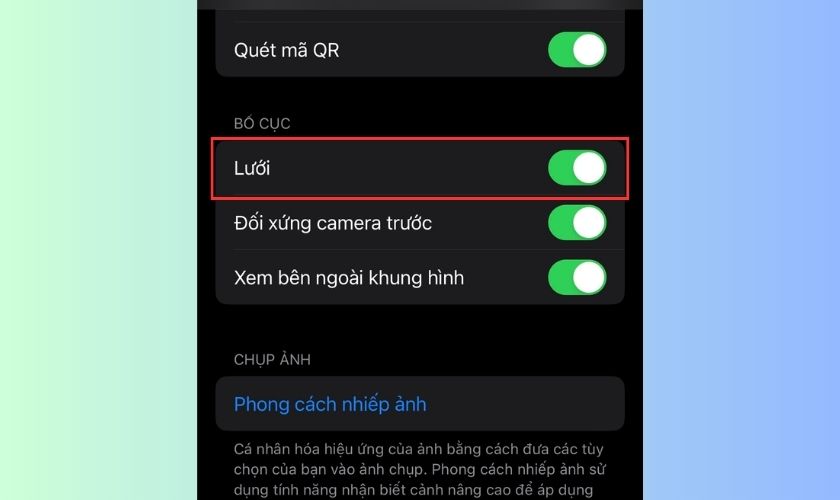
Lưới camera được xem là một tính năng được nhiều người yêu thích. Khi bật chế độ này thì camera sẽ được chia thành 9 ô. Nhờ vậy người dùng có thể căn chỉnh bố cục khi chụp ảnh.
3.3. Cách chỉnh độ phơi sáng camera
Ánh sáng được xem là linh hồn của một bức ảnh. Do đó để bức ảnh trở nên có hồn hơn thì bạn cần biết cách chỉnh độ phơi sáng.
Trước tiên bạn cần chọn vào vùng tối trong bức ảnh mà bạn muốn điều chỉnh sáng. Sau khi chọn xong thì vùng đó sẽ xuất hiện một thanh trượt. Bạn có thể kéo lên để tăng độ sáng và kéo xuống để giảm độ sáng. Bạn điều chỉnh sáng đến khi phù hợp là có thể chụp ảnh.
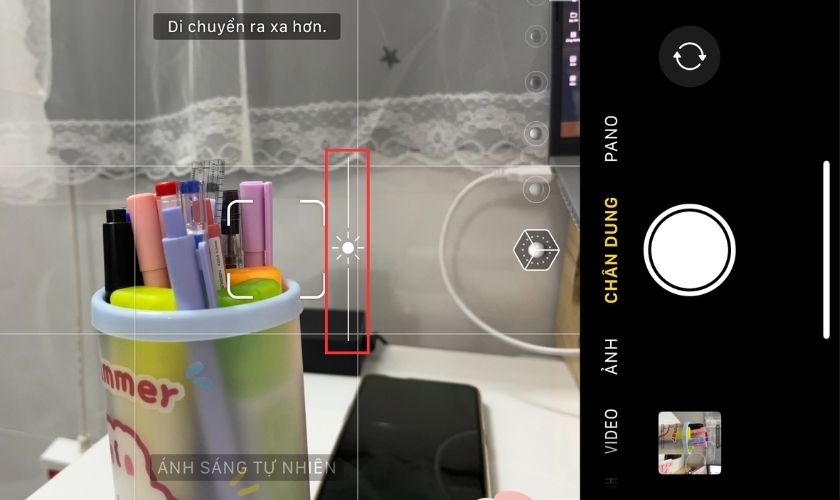
Việc thực hiện điều chỉnh sáng sẽ giúp bức ảnh được sáng rõ và sắc nét cũng như trông thu hút hơn.
3.4. Cách chỉnh camera rõ nét đối tượng
Chụp ảnh lấy nét đối tượng đang là chế độ chụp ảnh được yêu thích hiện nay. Nếu muốn chụp cận một chủ thể bạn chỉ cần chạm tay vào chủ thể đó là nó tự động nét. Những yếu tố trong khung ảnh không được chọn thì sẽ bị mờ đi.
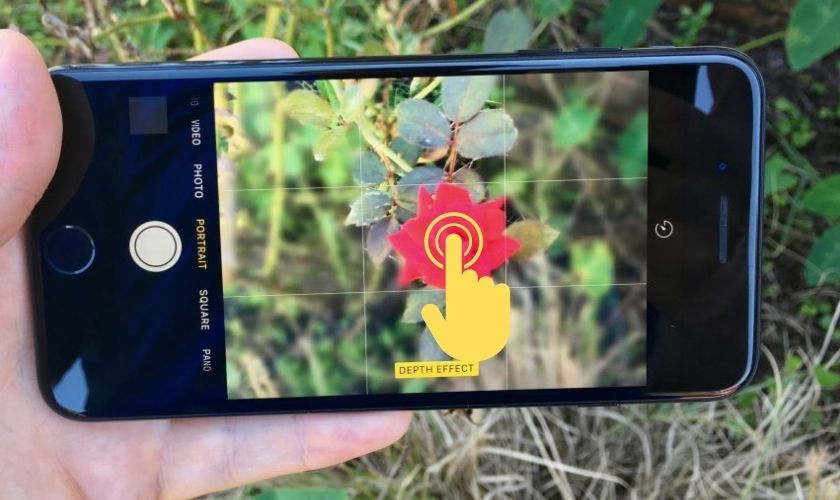
Chế độ chụp ảnh rõ nét đối tượng sẽ giúp bạn có được bức ảnh tập trung vào vật thể muốn chụp. Từ đó bức ảnh sẽ trở nên rõ nét, đẹp mắt và có chiều sâu hơn.
3.5. Sử dụng bộ lọc ảnh khi chụp
Một trong những mẹo được nhiều người áp dụng để chụp bức ảnh nghệ thuật đó là áp dụng bộ lọc chụp ảnh. Để thực hiện, bạn hãy tham khảo 2 bước sau.
Bước 1: Đầu tiên bạn vào ứng dụng Camera. Tiếp đến bạn chọn vào biểu tượng hình nón. Sau đó bạn chọn vào biểu tượng 3 vòng tròn.
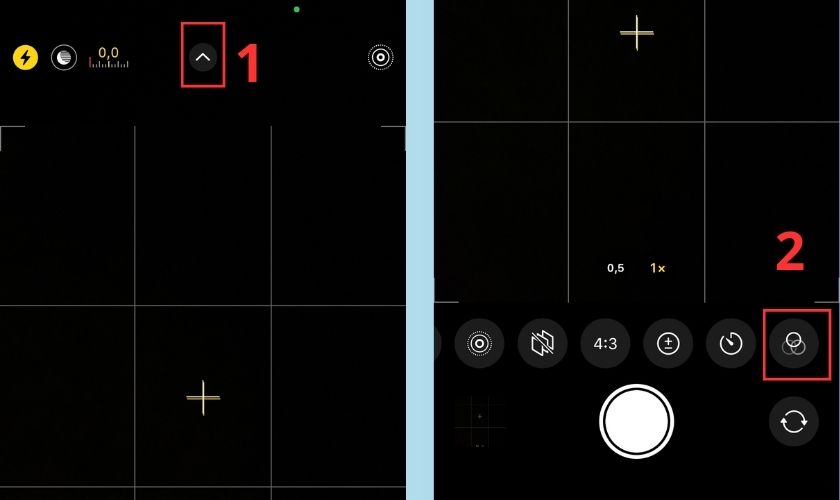
Bước 2: Lúc này ứng dụng sẽ hiện ra một loạt bộ lọc màu cho bạn chọn. Bạn chỉ cần nhấn vào bộ lọc mình yêu thích là được.
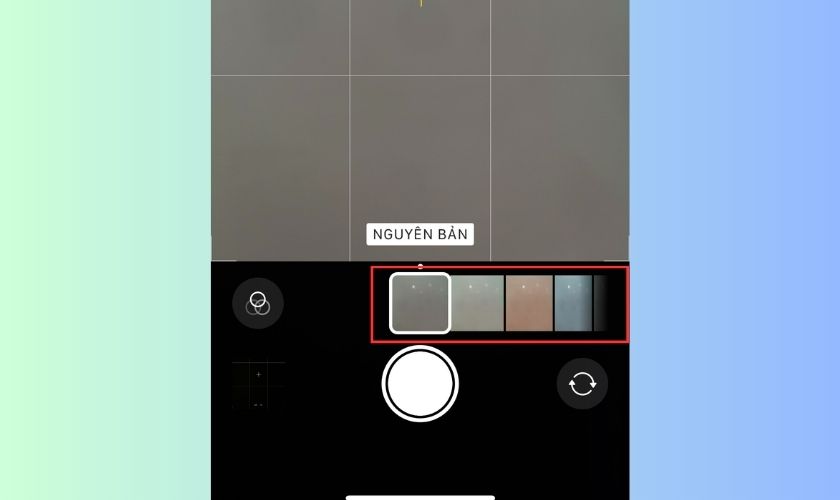
Như vậy chỉ với 2 bước là bạn có thể áp dụng cách chỉnh camera trên iPhone và sử dụng các bộ lọc màu cho bức ảnh của mình rồi đấy.
4. Mẹo bảo lưu cài đặt camera trên iPhone
Thông thường các cài đặt trên camera chỉ được iPhone bảo lưu tầm 1-2 phút. Sau đó, camera sẽ quay về chế độ mặc định. Do vậy, nếu bạn không muốn tốn thời gian cài đặt lại camera mỗi khi chụp ảnh. Bạn hãy áp dụng theo 2 cách dưới đây để thực hiện bảo lưu cài đặt camera trên iPhone nhé.
Bước 1: Đầu tiên bạn vào ứng dụng Cài đặt. Tiếp đến bạn kéo xuống dưới và chọn vào Camera. Bạn chọn tiếp vào mục Bảo lưu cài đặt.
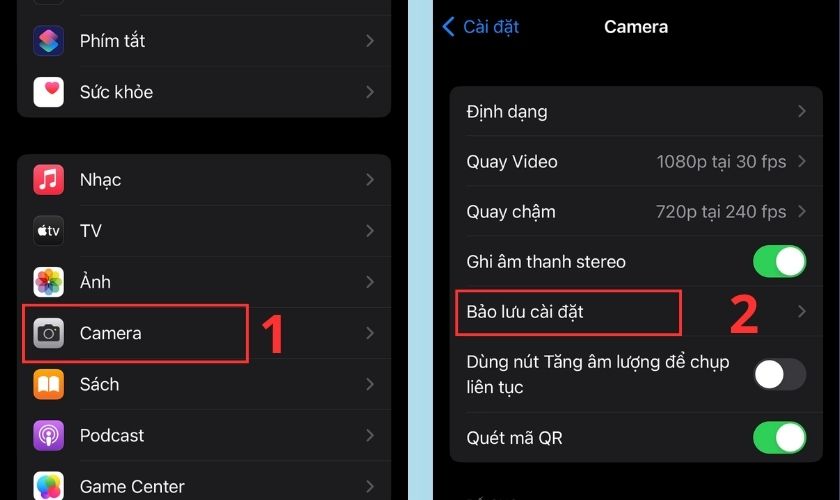
Bước 2: Lúc này trên màn hình sẽ hiển thị 5 chế độ khác nhau để bạn lựa chọn. Tùy vào từng dòng iPhone sẽ có các tùy chọn bảo lưu khác nhau. Dưới đây là các tùy chọn bảo lưu trên trên iPhone 13.
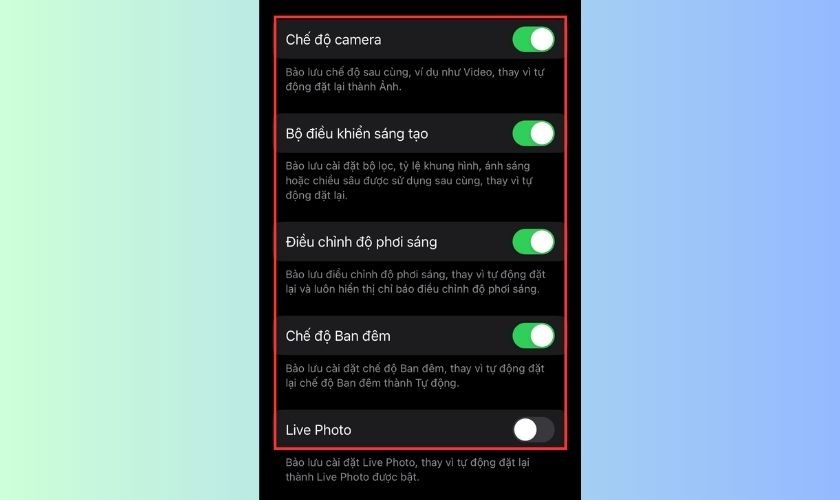
Như vậy chỉ với 2 bước đơn giản là bạn có thể bảo lưu các cài đặt trên camera iPhone rồi đấy.
5. Một số chế độ chụp ảnh đẹp, sắc nét trên iPhone
Ngoài các cách chỉnh camera trên iPhone, để chụp ảnh trên camera iPhone trở nên đẹp và sống động hơn. Tùy vào từng trường hợp bạn có thể áp dụng thử 6 chế độ chụp ảnh chuyên nghiệp dưới đây nhé.
Chế độ chụp ban đêm
Chế độ chụp ảnh đêm hay còn được gọi là Night Mode. Đây là một trong những chế độ chụp ảnh của hãng Apple được người dùng đánh giá cao. Với chế độ chụp ảnh đêm, bạn vẫn có thể chụp được bức ảnh đẹp trong điều kiện ánh sáng yếu.
Khi chọn chế độ chụp ảnh đêm, ảnh dù trong điều kiện thiết sáng vẫn rõ nét và có độ chi tiết cao. Đặc biệt khi chọn bật chế độ chụp ảnh đêm thì bạn sẽ tránh được tình trạng đèn flash làm chói mắt và không thấy gì.
Chế độ chân dung
Với chế độ chân dung trên iPhone phần hậu cảnh sẽ được làm mờ đi. Nhờ vậy chủ thể trong bức ảnh sẽ nổi bật hơn. Do đó chế độ chụp ảnh chân dung còn được gọi với cái tên là hiệu ứng độ sâu trường ảnh.
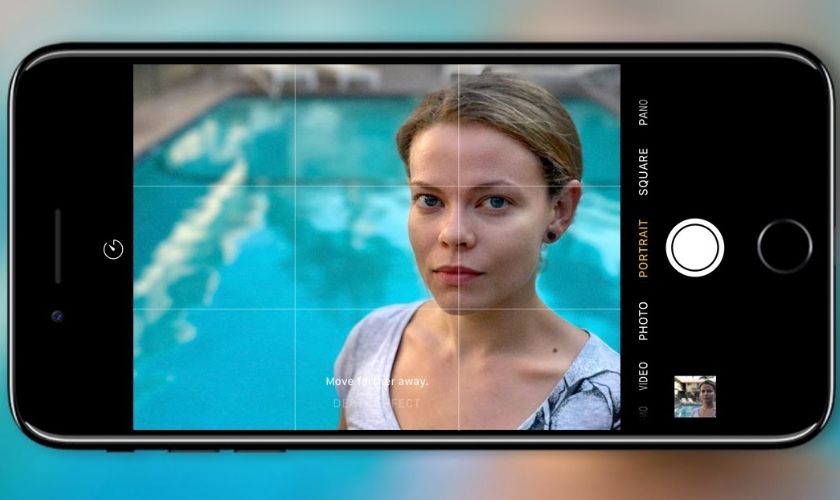
Tuy nhiên không phải lúc nào cũng áp dụng được chế độ chân dung. Để chụp được chế độ này thì đối tượng được chụp phải cách iPhone ở một khoảng cách nhất định. Như vậy thì người dùng mới có thể lấy nét được chủ thể ảnh.
Chế độ tự lấy nét
Chế độ tự động lấy nét hay còn được gọi là chế độ AF. Đây là chế độ được rất nhiều người chưa có kinh nghiệm chụp ảnh lựa chọn sử dụng.

Khi chọn chế độ này thì camera sẽ tự động đoán được đối tượng chính. Sau đó camera sẽ điều chỉnh khoảng cách để thay đổi tiêu cực. Lúc này chủ thể sẽ được làm rõ và hậu cảnh xung quanh sẽ bị mờ đi.
Chế độ Live Photos
Live Photos là một chế độ chụp ảnh động trên iPhone. Khi chọn chế độ này thì ảnh sau khi chụp sẽ được ghi hình thêm 1,5 giây.
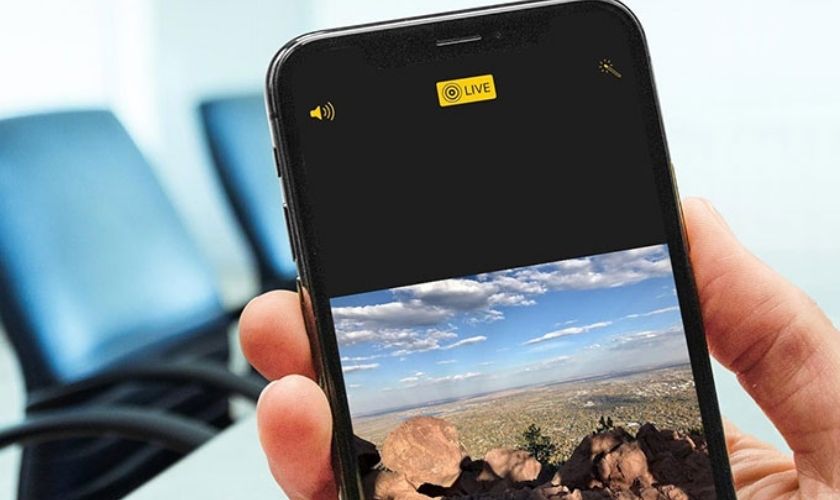
Ảnh sau khi chụp xong thì bạn có thể sử dụng như dạng gif hoặc ảnh tĩnh tùy vào nhu cầu.
Chế độ chống rung quang học
Chế độ chống rung quang học hay còn được biết đến là chế độ OIS. Khi chọn chế chế độ này sẽ giúp camera ổn định được khung hình. Nhờ vậy cho ra đời bức ảnh sắc nét hơn.
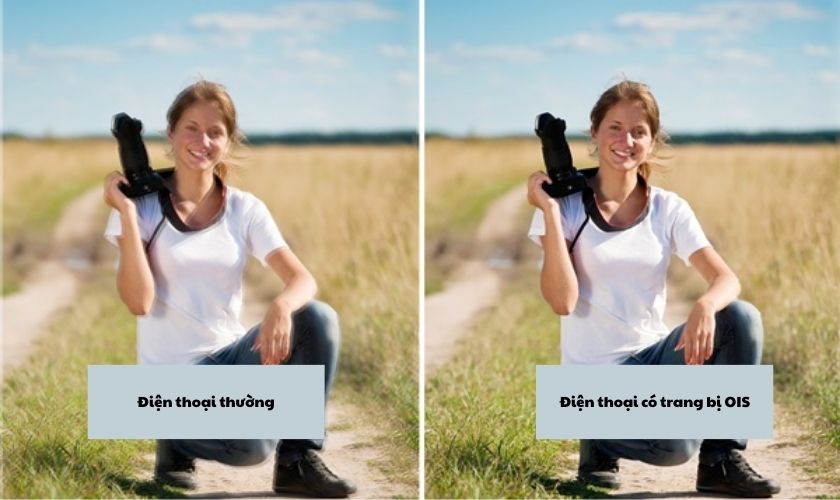
Ngoài ra chế độ này cũng cực kỳ thích hợp cho những ai thích chụp ảnh chuyển động hay quay video. Chọn chế độ chống rung quang học sẽ giúp giảm được những vệt mờ và nhòe trong lúc chuyển cảnh.
Chế độ zoom quang học
Chế độ zoom quang học sẽ giúp làm người dùng thay đổi kích thước ảnh dựa trên việc thay đổi tiêu cự ống kính. Bạn có thể thu nhỏ hay phóng to ảnh với chế độ zoom quang học nhưng vẫn giữ được độ nét cho chủ thể.
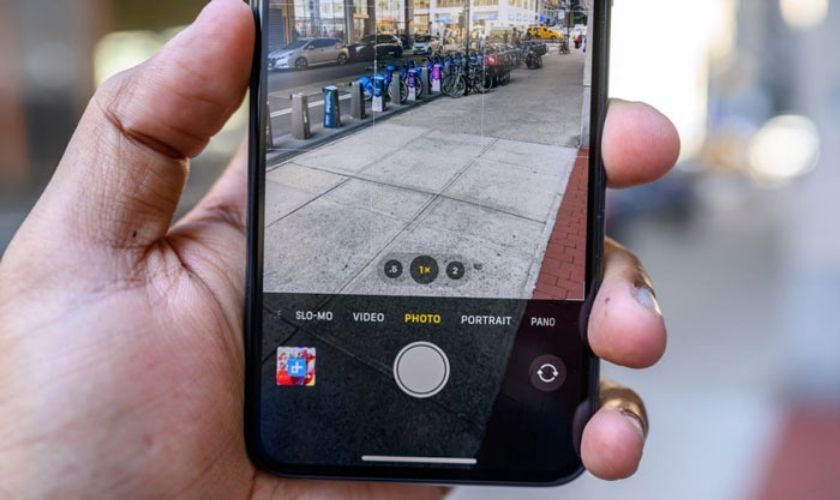
Như vậy bài viết đã hướng dẫn bạn các cách chỉnh camera iPhone để có bức ảnh đẹp. Biết cách chỉnh/tắt lật camera trên iPhone để chụp ảnh không bị lệch. Hy vọng sau bài viết này bạn sẽ biết cách chỉnh sửa ảnh trực tiếp trên chính ứng dụng camera của iPhone. Đừng quên chia sẻ bài viết này đến người thân và bạn bè để ai cũng biết đến mẹo chỉnh ảnh đẹp bằng iPhone nhé.
Chuyên mục Tin tức tại website CareS ASP cập nhật bài viết mới hay mỗi ngày. Đừng quên xem ngay để sưu tầm nhiều mẹo/thủ thuật hữu ích cho iPhone/ iPad.